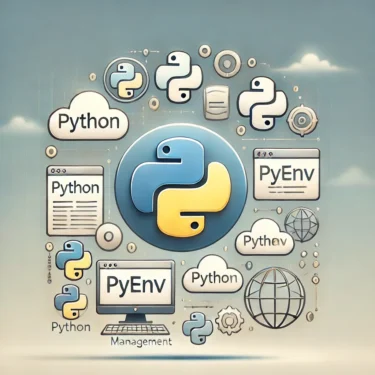目次
- 1 1. Grundlegende Methoden zum Herunterfahren des PCs mit Python
- 2 2. Methoden zum Herunterfahren mit Timer
- 3 3. PC-Shutdown zu einer bestimmten Uhrzeit planen
- 4 4. Erweiterte Methoden zum Herunterfahren mit dem subprocess-Modul
- 5 5. Zusammenfassung
1. Grundlegende Methoden zum Herunterfahren des PCs mit Python
Die einfachste Methode, einen PC mit Python herunterzufahren, ist die Verwendung desos-Moduls. Diese Methode ist nicht nur unkompliziert, sondern auch sehr leistungsfähig. Da sie leicht verständlich ist, wird sie von vielen Python-Nutzern, auch von Anfängern, häufig eingesetzt. Im Folgenden erklären wir diese grundlegende Methode zum Herunterfahren im Detail.1.1 Warum den PC mit Python herunterfahren?
Python ist plattformübergreifend einsetzbar und ermöglicht es, denselben Code auf Windows, Linux und macOS auszuführen, um den PC herunterzufahren. Darüber hinaus können Sie mit Python-Skripten den Computer nach Abschluss bestimmter Aufgaben automatisch herunterfahren lassen – ein nützliches Werkzeug für effizientes Task-Management.1.2 Einfaches Herunterfahren mit dem os-Modul
Die simpelste Methode zum Herunterfahren des PCs mit Python ist die Ausführung eines Systembefehls überos.system. Im Folgenden ein Beispiel für Windows und macOS/Linux:import os
# Herunterfahren unter Windows
os.system('shutdown /s /t 1')
# Herunterfahren unter macOS oder Linux
os.system('shutdown -h now')1.2.1 Für Windows
Unter Windows wird der PC mit dem Befehlshutdown /s /t 1 heruntergefahren. /s steht für Shutdown, /t gibt die Wartezeit in Sekunden an. In diesem Beispiel wird der PC nach 1 Sekunde heruntergefahren.1.2.2 Für macOS/Linux
Auf macOS und Linux wird der Befehlshutdown -h now verwendet. -h steht für „halt“ und stoppt das System sofort. Dadurch wird ein sofortiges Herunterfahren ausgeführt.1.3 Betriebssystemspezifische Behandlung
Da jedes Betriebssystem eigene Shutdown-Befehle hat, ist es sinnvoll, in Python ein Skript zu schreiben, das automatisch den passenden Befehl auswählt. Dies kann beispielsweise mit demplatform-Modul erfolgen:import os
import platform
if platform.system() == "Windows":
os.system('shutdown /s /t 1')
elif platform.system() == "Linux" or platform.system() == "Darwin":
os.system('shutdown -h now')1.4 Zusammenfassung
Die Verwendung desos-Moduls zum Herunterfahren ist eine einfache, aber flexible Methode. Besonders in plattformübergreifenden Umgebungen kann Python hier als starkes Werkzeug dienen. Basierend auf diesem Grundskript lassen sich weitere Funktionen hinzufügen, um den Shutdown-Prozess zu automatisieren und die Systemverwaltung effizienter zu gestalten.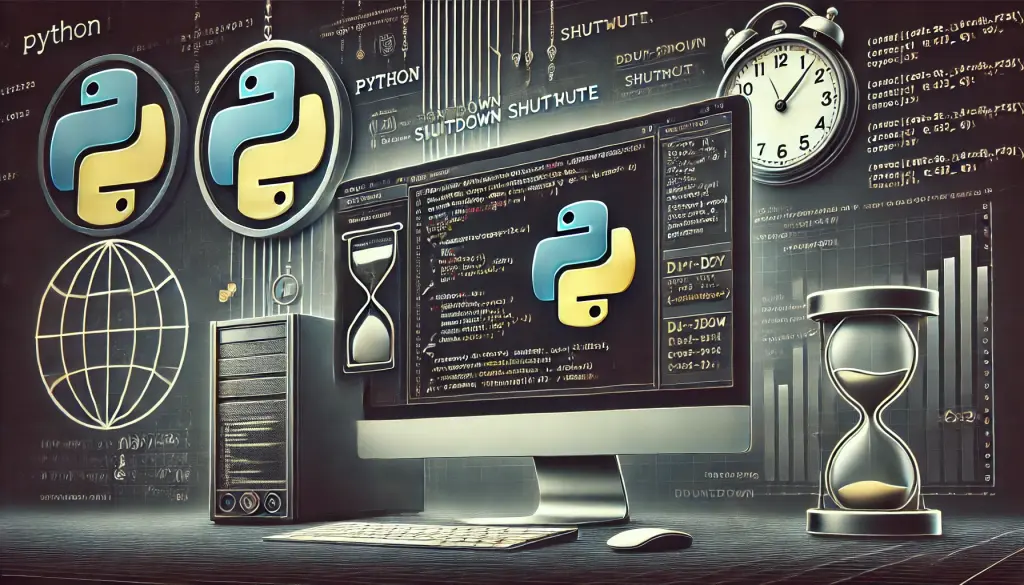
Ad
2. Methoden zum Herunterfahren mit Timer
Als Nächstes sehen wir uns an, wie man den PC nach einer bestimmten Zeit automatisch herunterfahren kann. Dies ist praktisch, wenn ein langer Task abgeschlossen ist oder wenn der PC nach einer festgelegten Wartezeit heruntergefahren werden soll. Mit demtime-Modul in Python lässt sich eine Timer-Funktion einfach umsetzen.2.1 Was ist eine Timer-Funktion in Python?
Eine Timer-Funktion führt eine Aktion nach Ablauf einer bestimmten Zeit aus. In Python kann man mittime.sleep() das Skript für eine vorgegebene Dauer pausieren lassen, bevor die gewünschte Aktion – in diesem Fall das Herunterfahren – ausgeführt wird.2.2 Grundlegende Implementierung eines Timer-basierten Shutdowns
Hier ein Beispielcode, der den PC nach einer angegebenen Zeit herunterfährt:import time
import os
def shutdown_timer(minutes):
seconds = minutes * 60
print(f"Der PC wird in {minutes} Minuten heruntergefahren.")
time.sleep(seconds)
os.system("shutdown /s /t 1")
# Herunterfahren nach 5 Minuten
shutdown_timer(5)2.2.1 Erklärung des Skripts
shutdown_timer()-Funktion: Nimmt die Zeit in Minuten entgegen, wandelt diese in Sekunden um und pausiert das Skript entsprechend. Danach wird der Shutdown-Befehl ausgeführt.- Parameterübergabe: Der Parameter legt die Wartezeit bis zum Herunterfahren in Minuten fest. Im Beispiel erfolgt der Shutdown nach 5 Minuten, der Wert kann jedoch beliebig angepasst werden.
2.3 Anwendungsfälle für Timer-Shutdown
Mit einer Timer-Funktion lassen sich verschiedene Szenarien umsetzen:2.3.1 Automatischer Shutdown nach langen Aufgaben
Zum Beispiel nach dem Download großer Dateien oder nach der Videokonvertierung kann der PC automatisch heruntergefahren werden. So entfällt die Notwendigkeit, den Task manuell zu überwachen.2.3.2 Geplanter Shutdown
Auch wenn der PC zu einer festen Uhrzeit heruntergefahren werden soll, ist ein Timer praktisch. Besonders nützlich, wenn der Rechner nachts automatisch abgeschaltet werden soll oder längere Zeit unbeaufsichtigt läuft.2.3.3 Benutzerdefinierte Timer
Die Grundfunktion mittime.sleep() lässt sich erweitern, indem die Wartezeit interaktiv vom Benutzer eingegeben wird:import time
import os
minutes = int(input("Bitte geben Sie die Zeit bis zum Shutdown in Minuten ein: "))
seconds = minutes * 60
print(f"Der PC wird in {minutes} Minuten heruntergefahren.")
time.sleep(seconds)
os.system("shutdown /s /t 1")2.4 Wichtige Hinweise
Bei der Nutzung eines Timers ist zu beachten, dass der Shutdown abgebrochen wird, wenn der PC während der Wartezeit neu gestartet oder das Skript beendet wird. Außerdem sollte sichergestellt sein, dass keine wichtigen Tasks (z. B. laufende Downloads) unterbrochen werden.2.5 Zusammenfassung
Ein Timer-gesteuertes Herunterfahren mit demtime-Modul ist besonders nützlich für geplante oder lange Tasks. Diese Methode spart Energie, automatisiert Prozesse und macht das Systemmanagement effizienter.3. PC-Shutdown zu einer bestimmten Uhrzeit planen
Wenn der PC zu einer festgelegten Uhrzeit heruntergefahren werden soll, lässt sich dies mit demdatetime-Modul in Python realisieren. So kann man beispielsweise nach nächtlichen Backups den Rechner automatisch ausschalten lassen. In diesem Abschnitt erklären wir die Vorgehensweise im Detail.3.1 Was ist das datetime-Modul?
Das datetime-Modul in Python ist ein leistungsfähiges Werkzeug zum Arbeiten mit Datum und Uhrzeit. Damit lässt sich der aktuelle Zeitpunkt mit einem zukünftigen vergleichen, sodass das Skript zum richtigen Zeitpunkt den Shutdown auslöst.3.2 Grundstruktur eines Skripts
Ein einfaches Skript für den geplanten Shutdown zu einer bestimmten Uhrzeit sieht so aus:import os
import time
from datetime import datetime
def shutdown_at_time(target_hour, target_minute):
# aktuelle Zeit ermitteln
current_time = datetime.now()
target_time = current_time.replace(hour=target_hour, minute=target_minute, second=0, microsecond=0)
# Falls die Zielzeit schon vorbei ist, auf den nächsten Tag verschieben
if current_time > target_time:
target_time = target_time.replace(day=current_time.day + 1)
# Restzeit berechnen
time_diff = (target_time - current_time).total_seconds()
print(f"Shutdown geplant um: {target_time.strftime('%H:%M')}")
time.sleep(time_diff)
# Shutdown ausführen
os.system("shutdown /s /t 1")
# Shutdown um 23:30 Uhr
shutdown_at_time(23, 30)3.3 Erklärung des Codes
datetime.now(): Ermittelt das aktuelle Datum und die aktuelle Uhrzeit.target_time: Definiert die gewünschte Uhrzeit für den Shutdown.- Zeitverschiebung: Liegt die Zielzeit in der Vergangenheit, wird der nächste Tag gewählt.
time.sleep(): Pausiert das Skript bis zum geplanten Zeitpunkt.os.system(): Führt den Shutdown-Befehl zum geplanten Zeitpunkt aus.
3.4 Anwendungsfälle
3.4.1 Shutdown nach nächtlichen Aufgaben
Wenn Backups oder Dateiübertragungen nachts laufen, kann das System automatisch nach Abschluss heruntergefahren werden – etwa um 23:30 Uhr. So entfällt der manuelle Shutdown.3.4.2 Energieeinsparung
Nach Feierabend oder wenn der PC unbeaufsichtigt bleibt, sorgt ein geplanter Shutdown für geringeren Energieverbrauch und mehr Sicherheit.3.5 Dynamische Eingabe durch den Benutzer
Der Nutzer kann auch eine gewünschte Uhrzeit interaktiv eingeben:import os
import time
from datetime import datetime
def shutdown_at_time():
target_hour = int(input("Bitte Stunde der Abschaltung (24h-Format) eingeben: "))
target_minute = int(input("Bitte Minute der Abschaltung eingeben: "))
current_time = datetime.now()
target_time = current_time.replace(hour=target_hour, minute=target_minute, second=0, microsecond=0)
if current_time > target_time:
target_time = target_time.replace(day=current_time.day + 1)
time_diff = (target_time - current_time).total_seconds()
print(f"Shutdown geplant um: {target_time.strftime('%H:%M')}")
time.sleep(time_diff)
os.system("shutdown /s /t 1")
shutdown_at_time()3.6 Wichtige Hinweise
- Systemzustand prüfen: Vor dem Shutdown sicherstellen, dass keine wichtigen Aufgaben laufen. Sonst drohen Datenverlust oder Systemfehler.
- Unterschiede je nach Betriebssystem: Da die Befehle für Windows, Linux und macOS variieren, muss der passende Befehl genutzt werden.
3.7 Zusammenfassung
Mit demdatetime-Modul lassen sich geplante Shutdowns leicht umsetzen. Dies ist besonders hilfreich bei nächtlichen Tasks, für Energiemanagement oder regelmäßige Abschaltungen. Das Skript kann flexibel angepasst werden, um den Shutdown an die jeweilige Situation anzupassen.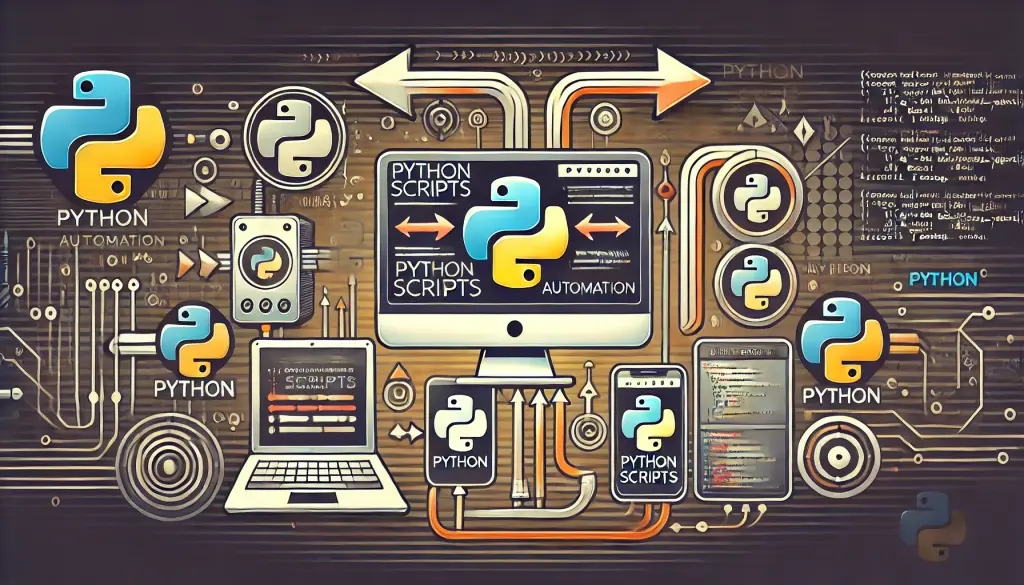
Ad
4. Erweiterte Methoden zum Herunterfahren mit dem subprocess-Modul
Dassubprocess-Modul bietet in Python eine leistungsstarke und flexible Möglichkeit, externe Programme auszuführen. Es wird oft anstelle von os.system() verwendet, da es bessere Fehlerbehandlung und eine detaillierte Kontrolle über die Ausführung von Befehlen ermöglicht. In diesem Abschnitt zeigen wir, wie man mit subprocess den PC herunterfahren kann.4.1 Was ist das subprocess-Modul?
Dassubprocess-Modul erlaubt die Ausführung externer Systembefehle oder Programme aus Python heraus. Während os.system() für einfache Aufgaben ausreichend ist, ermöglicht subprocess unter anderem die Auswertung von Rückgabewerten und eine robustere Fehlerbehandlung.4.2 Einfaches Shutdown-Skript
Ein grundlegendes Beispiel für Windows sieht so aus:import subprocess
def shutdown_computer():
try:
# Windows-Shutdown-Befehl
subprocess.run(["shutdown", "/s", "/t", "1"], check=True)
print("Der Shutdown wird gestartet.")
except subprocess.CalledProcessError as e:
print(f"Shutdown fehlgeschlagen. Fehler: {e}")
shutdown_computer()4.3 Erklärung des Codes
subprocess.run(): Führt den Befehl aus. Hier wird der Windows-Befehlshutdown /s /t 1gestartet.check=True: Löst eine Ausnahme aus, falls der Befehl fehlschlägt.CalledProcessError: Diese Exception tritt auf, wenn der Befehl nicht erfolgreich war und ermöglicht eine genauere Fehleranalyse.
4.4 Fehlerbehandlung
Mitsubprocess ist es einfach, auf Fehler zu reagieren, etwa wenn der Benutzer keine Berechtigung hat oder ein falscher Befehl eingegeben wurde:import subprocess
def shutdown_computer():
try:
subprocess.run(["shutdown", "/s", "/t", "1"], check=True)
print("Der Shutdown wird gestartet.")
except subprocess.CalledProcessError as e:
print(f"Shutdown fehlgeschlagen. Fehler: {e}")
except Exception as e:
print(f"Unerwarteter Fehler: {e}")
shutdown_computer()4.5 Shutdown auf Linux oder macOS
Dasubprocess plattformübergreifend funktioniert, kann es auch unter Linux oder macOS eingesetzt werden:import subprocess
def shutdown_computer():
try:
# Shutdown-Befehl für Linux/macOS
subprocess.run(["shutdown", "-h", "now"], check=True)
print("Der Shutdown wird gestartet.")
except subprocess.CalledProcessError as e:
print(f"Shutdown fehlgeschlagen. Fehler: {e}")
shutdown_computer()4.6 Praxisbeispiele für subprocess
4.6.1 Shutdown nach Batch-Prozessen
Wenn mehrere Aufgaben nacheinander erledigt werden sollen, kann der PC nach Abschluss automatisch heruntergefahren werden:import subprocess
def perform_task_and_shutdown():
try:
# Lange Aufgabe ausführen
subprocess.run(["python", "long_running_task.py"], check=True)
# Nach Abschluss herunterfahren
subprocess.run(["shutdown", "/s", "/t", "1"], check=True)
print("Task abgeschlossen, Shutdown gestartet.")
except subprocess.CalledProcessError as e:
print(f"Fehler während der Aufgabe: {e}")
perform_task_and_shutdown()4.6.2 Shutdown nach Beenden einer GUI-Anwendung
Bevor der PC heruntergefahren wird, können bestimmte Anwendungen (z. B. Jupyter Lab) automatisch geschlossen werden:import subprocess
import time
def shutdown_after_closing_app():
try:
# Jupyter Lab stoppen
subprocess.run(["jupyter", "lab", "stop"], check=True)
print("Jupyter Lab beendet.")
time.sleep(2)
# Shutdown starten
subprocess.run(["shutdown", "/s", "/t", "1"], check=True)
except subprocess.CalledProcessError as e:
print(f"Fehler: {e}")
shutdown_after_closing_app()4.7 Zusammenfassung
Mit demsubprocess-Modul lässt sich der Shutdown-Prozess in Python flexibel und sicher steuern. Im Vergleich zu os.system() bietet es eine bessere Fehlerbehandlung und Kontrolle und eignet sich damit besonders für komplexere Automatisierungen. Da es plattformübergreifend nutzbar ist, kann es sowohl unter Windows als auch unter Linux/macOS eingesetzt werden.5. Zusammenfassung
In diesem Artikel haben wir verschiedene Methoden vorgestellt, wie man einen PC mit Python herunterfahren kann. Jede Methode eignet sich für unterschiedliche Szenarien – von einfachen Skripten bis hin zu komplexeren Automatisierungen.5.1 Grundlegende Methoden
Die Verwendung desos-Moduls ist die einfachste Variante. Durch Ausführen systemabhängiger Befehle lässt sich der PC sofort herunterfahren. Diese Lösung funktioniert unter Windows, Linux und macOS und ist besonders einsteigerfreundlich.5.2 Shutdown mit Timer
Mit demtime-Modul kann der PC nach Ablauf einer bestimmten Zeit automatisch heruntergefahren werden. Ideal für lange Tasks oder geplante Abschaltungen – so entfällt das manuelle Ausschalten.5.3 Geplanter Shutdown zu einer bestimmten Uhrzeit
Dasdatetime-Modul ermöglicht es, den Shutdown für eine konkrete Uhrzeit zu planen. Dies ist praktisch für nächtliche Tasks, Energiemanagement oder wenn der PC regelmäßig zur gleichen Zeit abgeschaltet werden soll.5.4 Erweiterte Steuerung mit subprocess
Dassubprocess-Modul erlaubt eine präzisere Kontrolle, bessere Fehlerbehandlung und die Integration mit anderen Programmen. Es ist die bevorzugte Methode für komplexere Szenarien, z. B. wenn nach Abschluss bestimmter Anwendungen der Shutdown erfolgen soll.5.5 Welche Methode ist die richtige?
- Einfache Aufgaben: Das
os-Modul reicht völlig aus. - Shutdown nach einer Wartezeit: Das
time-Modul ist die passende Wahl. - Shutdown zu einem fixen Zeitpunkt: Mit
datetimelassen sich geplante Abschaltungen realisieren. - Erweiterte Automatisierungen:
subprocessbietet maximale Kontrolle und Zuverlässigkeit.